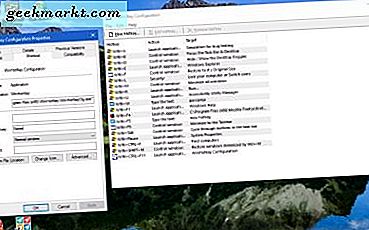Vi hadde tidligere dekket noen av beste utklippstavleansvarlige for Android. I dag er det tid for macOS. Siden macOS ikke har en innebygd utklippstavlebehandling, trenger du et tredjepartsverktøy. Ikke bruk tiden din på å søke blant tusenvis av verktøy. Vi har utarbeidet en liste over den beste utklippstavlebehandleren for Mac.
Vi testet rundt 20 Mac-apper som tilbød utklippstavlehåndtering. Noen av dem var imponerende, andre ikke. På slutten av dagen har vi kommet ned til 7 beste utklippstavlebehandlere for Mac, som tilbyr forskjellige nivåer av funksjoner og produktivitet. Vi begynner med de enkle!
Lese: Hvordan kopiere ikke-valgbar tekst på skjermen
Beste utklippstavlebehandlere for Mac
# 1 CopyClip
Bare så du vet, CopyClip er min personlige favoritt når det gjelder utklippstavleforvaltere. Den kommer fra FIPLAB, en populær utvikler av verktøyprogramvare.
For det første kommer ikke CopyClip med fancy funksjoner. Til tross for dette vil dette enkle verktøyet øke produktiviteten din som aldri før. Den integreres sømløst med din Mac, noe som er flott.

Det kan registrere et stort antall tekstbaserte oppføringer, men du kan bestemme hvor mange oppføringer som skal vises i grensesnittet. Det er også noen tilpasningsalternativer som svartelisting. Det betyr at du kan konfigurere CopyClip til ikke å registrere oppføringer som er spilt inn fra bestemte apper.
Fordeler: Enkelt grensesnitt, førsteklasses macOS-integrasjon, minimalt fotavtrykk og generell tilpasningsevne
Ulemper: Den kan bare ta opp tekst.
Dommen: Hvis du er noen som meg, som elsker minimal utklippstavlehåndtering, er CopyClip kanskje det beste valget. Du har ikke et fullverdig grensesnitt eller flere funksjoner. Men når det gjelder å registrere utklippstavleoppføringer og få tilgang til dem raskt, er CopyClip bare bra. Du kan også deaktivere opptak eller aktivere 'klippkopierte' varsler gjennom innstillingene.
Sjekk ut CopyClip (gratis)
# 2 CopyClip 2
Du gjettet det riktig. CopyClip 2 er avansert - og betalt - versjon av vår første anbefaling. Det tilbyr noen få ekstra funksjoner som ikke er til stede i gratisversjonen. Det er også noe rom for tilpasning og optimalisering. Hvis du trenger bedre kontroll, hurtigtaststøtte og andre alternativer, er CopyClip 2 et godt valg. I motsetning til den gratis versjonen, kan CopyClip 2 også registrere utklippstavler som ikke er tekst.

For det første lar CopyClip 2 deg sette opp hurtigtaster for å veksle vinduet. I stedet for å gå til macOS-menyen og klikke på CopyClip 2-ikonet, kan du bare åpne vinduet. I tillegg er det et alternativ å søke etter alle opptakene, som ikke er til stede i gratisversjonen. Du kan også bestemme om du vil lime innholdet direkte, og om du vil lime inn formatert tekst.
Fordeler: Tilleggsfunksjoner som søk, brukergrensesnitttilpasning, berøringslinjekompatibel og støtte for hurtigtaster
Ulemper: Brukergrensesnittet integreres ikke godt med macOS
Dommen: Hvis du fant CopyClip utilstrekkelig for kontroll og tilpasning, er CopyClip 2 den nest beste å gå etter. Hvis du spør oss, tilbyr CopyClip 2 mange funksjoner til prisen du betaler. Personlig elsket vi søkefunksjonen og tilpasning av brukergrensesnittet. Når det er sagt, ville det vært flott om CopyClip 2 hadde et bedre blandingsgrensesnitt.
Ta en titt på CopyClip 2 ($ 7,99, 7-dagers gratis prøveperiode tilgjengelig)
# 3 Klippete
Clipy blir ofte kalt den manglende utklippstavlebehandleren for Mac OS X. Etter å ha testet programmet en stund, hadde vi funnet ut at det var sant. Clipy er innbegrepet av enkelhet og produktivitet. I første omgang vil du finne det som noe veldig enkelt. Clipy tilbyr imidlertid bedre funksjoner enn begge utklippstavleforvalterne vi dekket over. Og gled deg, Clipy er åpen kildekode.

Du kan bestemme hvor mange oppføringer Clipy vil spille inn for deg. Vi må si at vi elsket preferansene veldig godt. Til tross for at det er gratis, kan dette verktøyet også ta opp bilder og andre utklippstavleoppføringer. Og du kan bestemme om du ikke vil spille inn bestemte utklippstavletyper. Noen av tilleggsfunksjonene inkluderer støtte for utdrag, svartelisting av applikasjoner og grundig tilpasning.
Fordeler: Åpen kildekode, førsteklasses tilpasning, støtte for hurtigtaster, intuitiv brukergrensesnitt
Ulemper: Ingen
Dommen: Clipy er det perfekte valget hvis du trenger en funksjonsrik, åpen kildekode alternativ til begge verktøyene vi har nevnt tidligere. Du vil ha bedre kontroll over hva du har kopiert - det være seg tekst, bilder eller noen PDF-dokumenter - mens du bruker Clipy. Vi tror ikke at det er mange utklippstavleansvarlige som tilbyr så mange funksjoner som tilbys av Clipy. Bare så du vet, Clipy er en nyinnspilling av Clipmenu, som er et forlatt prosjekt.
Sjekk ut Clipy (gratis)
# 4 Copy'em Lim inn
Copy'em Paste lar deg ikke bare spille inn utklippstavleoppføringer, men også administrere dem sømløst. Det gir en bedre organisasjonsmetode for utklippstavleoppføringer sammenlignet med andre oppføringer vi har laget. Så lenge den kjører, vil den ta opp nesten alt du kopierer - inkludert mediefiler. Du kan åpne grensesnittet og holde dem organisert på en måte du vil.

Copy'em Paste inneholder også noen få funksjoner som vi ikke har sett hos andre utklippstavleforvaltere. For eksempel tilbyr den alle kontrollene på hovedgrensesnittet. Du kan slå av / på opptak, ta skjermbilder, aktivere eller deaktivere plantekstmodus og til og med slette lagrede utklipp. Det er også forskjellige temaer du kan prøve for Copy'em Paste.
En annen bemerkelsesverdig funksjon lar deg eksportere og synkronisere utklippstavleoppføringene dine via iCloud, og dermed gjøre det tilgjengelig på alle enhetene dine.
Fordeler: Enklere kontroller via et fullverdig grensesnitt, utvidelsesstøtte, hurtigtaster for øyeblikkelig liming
Ulemper: Mangel på innstillingsrute
Dommen: Vi vil si Copy'em Paste er en av de mest funksjonsrike utklippstavlebehandlerne vi har sett her. Den pakker alle funksjonene du trenger for å spille inn og organisere forskjellige utklippstavleoppføringer. Vi elsket virkelig alternativet for eksport, synkronisering og tilpasning. Bare så du vet, Copy'em Paste er en premium macOS-app, men funksjonene er verdt det du betaler. Du finner den komplette funksjonslisten på det offisielle nettstedet.
Sjekk ut Copy'em Paste ($ 9,99)
# 5 Pastebot
Pastebot er en utklippstavlesjef for de som trenger bedre kontroll over hva de kopierer. Akkurat som de andre på listen, har den også et grensesnitt via menylinjen. Imidlertid, når det gjelder å lagre utdrag og få tilgang til noe du har kopiert for lenge siden, blir Pastebot en rockestjerne. Det åpner et fullverdig vindu som viser en liste over alt du kopierte.

Bare å klikke på disse oppføringene kopierer teksten / filen til utklippstavlen. Sammenlignet med andre ledere vi har gjennomgått, er Pastebot jevnere. Det er noen fantastiske filtre også. Hvis du for eksempel bruker et av HTML-filtrene, kan du konvertere lister til HTML-koder. Vi vil si at Pastebot vil være en ypperlig følgesvenn for mange kodere der ute.
Fordeler: Et komplett grensesnitt, Støtte for utdrag, filterstøtte, bedre innholdsorganisasjon
Ulemper: Grensesnittet på menylinjen er ikke så intuitivt.
Dommen: Som vi sa, er Pastebot den beste følgesvennen for folk som kopierer mye ting og kodere. Den har en rekke funksjoner som forbedrer den totale brukeropplevelsen, i tillegg til alternativer som iCloud Sync, sekvensiell liming, tilpassede pasteboards, svartelister og hurtigtaster. Kort sagt, Pastebot vil være et godt valg hvis du leter etter en avansert og funksjonsrik utklippstavlebehandling for Mac.
Sjekk ut Pastebot ($ 9,99 | Gratis prøveversjon på nettstedet)
# 6 Unclutter
Teknisk sett er Unclutter ikke en dedikert Mac-utklippstavlesjef. Det går faktisk litt lenger enn en utklippstavlesjef. Som navnet sier, lar Unclutter deg gjøre skrivebordet ditt ryddig. Det gjør du ved å gi deg plass der du kan beholde dine nødvendige filer, utklippstavleoppføringer og til og med viktige notater. Rett etter at du har installert programmet, kan du få tilgang til dette området fra menylinjen.

Imidlertid tilbyr utklippstavlehåndteringsdelen av Unclutters bedre funksjoner enn det vi har sett ovenfor. Den registrerer alle oppføringene. Den lar deg organisere lagrede utklippstavleoppføringer. Det lar deg til og med redigere den gjeldende oppføringen. Det er også en stjerne-knapp for å lagre utklippstavleoppføringene for senere. Bare å klikke på oppføringen kopierer den til det nåværende utklippstavlen.
Fordeler: En produktiv suite utenom boksen, en enkel, men effektiv brukergrensesnitt, bedre organisering
Ulemper: Unclutter er en pakket suite; utklippstavleansvarlig er ikke tilgjengelig frittstående
Dommen: Hvis du foretrekker å ha et produktivt program ved siden av, er Unclutter en av de beste måtene å registrere og administrere utklippstavledata. For beløpet du betaler, får du mange funksjoner. Du vil elske alle disse funksjonene hvis du er en profesjonell bruker. Så selv med den begrensningen at du burde ha hele programmet på din Mac, ser Unclutter ut til å være en fantastisk utklippstavlebehandling.
Sjekk ut Unclutter ($ 11,79, gratis prøveversjon tilgjengelig)
# 7 Lim inn 2
Vi sparer det beste til sist - Paste er sannsynligvis den beste utklippstavlebehandleren for Mac som du kan prøve akkurat nå! Det er noen få ting som tiltrukket oss av Lim inn, macOS-integrasjonen er den beste. Bare trykk på tastaturkombinasjonen for å starte Lim inn fra bunnen av skjermen. Fra den rutenettbaserte visningen av klipp kan du dobbeltklikke for å lime inn noe.

Det beste er at Lim lagrer et ubegrenset antall utklippstavleoppføringer. I tillegg til normale oppføringer, er det en annen seksjon som heter Nyttige lenker. Her kan du beholde hyperkoblinger som du får tilgang til regelmessig. Du kan også lage tilpassede lister der du kan beholde forskjellige typer utklippstavleoppføringer. Den visuelle skjermen og mange synkroniserte alternativer gjør Lim inn til et av de beste verktøyene noensinne.
Fordeler: Visuell design, støtte for iCloud Sync, støtte for dra og slipp, egendefinerte snarveier og iOS-app
Ulemper: Ingen
Dommen: Paste er den perfekte utklippstavlesjefen for alle! Den visuelle designen gjør den brukbar for de fleste fagpersoner. Vi elsket også kategorialternativene og støtte for hurtigtaster. I tillegg får du støtte for iCloud-synkronisering. Med en dedikert iOS-app tilgjengelig, får du tilgang til alle opptakene dine hvor som helst.
Sjekk ut Lim inn 2 ($ 14,99, gratis prøveversjon tilgjengelig)
Bunnlinjen
Dette vil være våre anbefalinger når du ber om de beste utklippstavlebehandlerne for Mac. Vi har sørget for at artikkelen består av forskjellige apper. For eksempel, hvis du trenger et enkelt verktøy for tekstbaserte utklippstavleoppføringer, er CopyClip og Clipy de beste alternativene. På den annen side, hvis tilleggsfunksjoner betyr noe for deg, bør Lim inn og kopier også. Hvilken er din favoritt utklippstavlebehandling for Mac? Gi oss beskjed.
Lese:Kopier automatisk valgt tekst til utklippstavlen [Chrome]